মাইক্রোসফট এর জনপ্রিয় অপারেটিং সিস্টেম উইন্ডোজ এর সর্বশেষ ভার্শন উইন্ডোজ ১০ মার্কেটে এনে বেশ বড় সড় একটা চমক দেখিয়েছিলো মাইক্রোসফট। চমকটা আরো বিস্তৃত হয়েছিলো উইন্ডোজ ৭, ৮ বা ৮.১ ব্যাবহারকারীদের ফ্রি উইন্ডোজ ১০ এ আপগ্রেড করার সুবিধায়। ফলশ্রুতিতে অবমুক্ত করার কয়েকদিনের মধ্যেই লাখো লাখো কম্পিউটারে অপারেটিং সিস্টেম হিসেবে ডাউনলোড করা হয় উইন্ডোজ ১০।
আপনি যদি অলরেডি উইন্ডোজ ১০ ব্যাবহার করা শুরু করে থাকেন তাহলে ইতিমধ্যেই উইন্ডোজ ১০ এর বিভিন্ন শর্টকাট সুবিধা ব্যাবহার করছেন। যারা এখনো উইন্ডোজ ১০ এর বেশকিছু দারুন শর্টকাট আয়ত্ব করতে পারেননি বা জানেন না তাদের জন্য আজ তুলে ধরছি উইন্ডোজ ১০ এর দারুন ৬ টি শর্টকাট সুবিধা।
১. শর্টকাটের মাধ্যমে কোন ফাইল বা ফোল্ডারের Properties মেনু তে যাওয়া
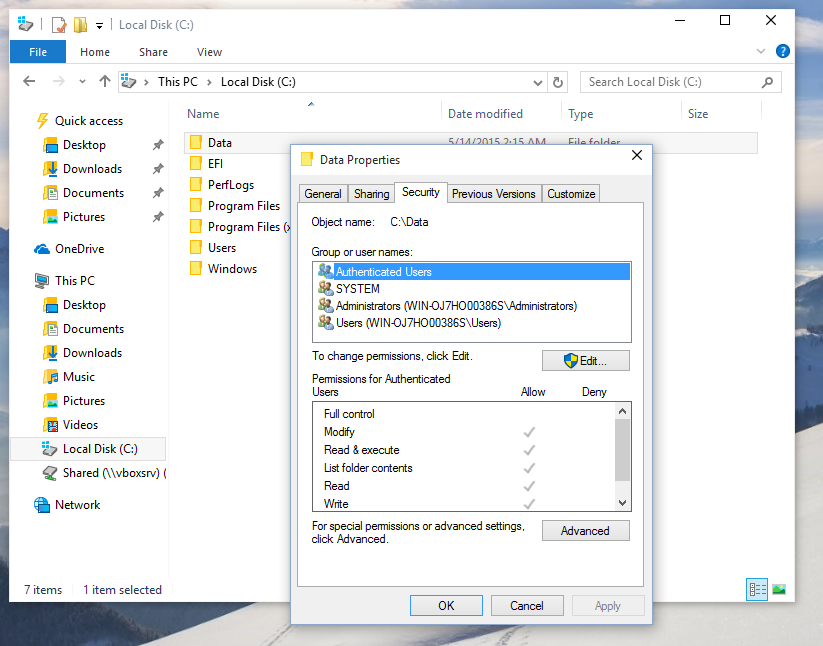
উইন্ডোজ ১০ এ যে কোন ফাইল বা ফোল্ডারের Properties মেন্যুতে যাওয়া আরো সহজ করেছে মাইক্রোসফট। এখন Alt কী চেপে যে কোন ফোল্ডার বা ফাইল এ ডাবল ক্লিক করলেই ওই ফোল্ডার বা ফাইলের Prperties মেন্যু ওপেন হয়ে যাবে। দারুন না?
২. উইন্ডজ কী শর্টকাট

উইন্ডোজ কী তে আগে থেকেই কিছু শর্টকাট কী সুবিধা ছিলো। উইন্ডজ ১০ এ নতুন করে আরো কিছু শর্টকাট কী সুবিধা যুক্ত করেছে মাইক্রোসফট। যেমনঃ
Win কী + I = নতুন সেটিংস মেন্যু
Win কী + A = নতুন অ্যাকশন সেন্টার
Win কী + X = সিক্রেট স্টার্ট মেন্যু
৩. রিসাইকেল বিন কে স্টার্ট মেন্যু তে সংযুক্ত ক্রয়া

স্টার্ট মেন্যুর অ্যাকসেস এখন থেকে স্টার্ট মেন্যুতেই পাওয়া যাবে। এর জন্য রিসাইকেল বিন এর উপর রাইট ক্লিক করে Pin to Start সিলেক্ট করতে হবে।
৪. ব্যাকগ্রাউন্ড স্ক্রলিং

বিভিন্ন দরকারে উইন্ডোজের ব্যাকগ্রাউন্ডে থাকা কোন উইন্ডো স্ক্রলিং করার প্রয়োজন হয়। উইন্ডোজ ১০ এ এই সুবিধাটি রাখা হয়েছে, এমনকি ব্যাকগ্রাউন্ডের উইন্ডোটি ইনঅ্যাকটিভ থাকলেও। সুবিধাটি ডিফল্ট হিসেবেই চালু থাকার কথা। তবে যদি না থাকে তবে Settings থেকে Devices তারপর Mouse & touchpad এবং সেখানে Scroll inactive windows when I hover over them অপশনটি On করতে হবে।
৫. আরো দ্রুতগতির স্টার্ট মেন্যু

স্টার্ট মেন্যু থেকে প্রয়োজনীয় অ্যাপসটা খুজে বের করা আরো সহজ এবং দ্রুতগতির করেছে মাইক্রোসফট। স্টার্ট মেন্যু ওপেন করে All apps এ গেলেই ইংরেজি বর্ণমালা এবং নাম্বার প্যাড পাওয়া যাবে। সেখান থেকে যে কোন বর্ণ বা নাম্বার সিলেক্ত করলেই সেই বর্ণ বা নাম্বারের অ্যাপসগুলি ডানপাশে থাম্বনেইল আকারে চলে আসবে।
৬. শর্টকাটের মাধ্যমে টাস্কবারের অ্যাপসগুলোকে নিয়ন্ত্রন করা

শর্টকাটের মাধ্যমে উইন্ডোজ ১০ এ আরো সহজে ব্যাবহার করা যাবে টাস্কবার। টাস্কবারের অ্যাপসগুলোকে ওপেন করতে Win কী + অ্যাপসটির সিরিয়াল নাম্বার প্রেস করলেই ওপেন হয়ে যাবে অ্যাপটি।
সি নেট অবলম্বনে




পাঠকের মন্তব্য(০)
মন্তব্য করতে লগইন করুন